Pinterest là một mạng xã hội chia sẻ ảnh được rất nhiều người sử dụng. Tham gia vào Pinterest người dùng có thể tải ảnh, video hoặc thậm chí tự mình đăng bài lên Pinterest một cách dễ dàng. Bài viết đăng trên Pinterest cần phải có hình ảnh và sẽ được hệ thống phân loại sau đó hiển thị trên tường của bạn.
Nếu như đã từng sử dụng qua Instagram thì cách đăng bài lên Pinterest cũng khá giống như vậy. Cả 2 đều là mạng xã hội chuyên về ảnh, tuy nhiên hướng đi có phần khác biệt khi nhìn vào giao diện là bạn có thể thấy được điều đó. Để giúp cho người dùng có thể nhanh chóng nắm bắt được cách dùng Pinterest, hướng dẫn sau đây sẽ giúp bạn đăng bài lên Pinterest đơn giản và nhanh chóng.

Cách đăng ảnh, video lên Pinterest
=>> Xem thêm: Tải Iwin68 – ứng dụng app mobile game đổi thưởng hot
Hướng dẫn đăng bài lên Pinterest
– Trong bài viết này chúng tôi sẽ hướng dẫn các bạn cách đăng bài lên Pinterest bao gồm phiên bản web lẫn di động hiện nay.
– Tải Pinterest phiên bản Android, download Pinterest cho Android.
– Tải Pinterest phiên bản iPhone, download Pinterest cho iPhone.
1. Đăng bài lên Pinterest phiên bản PC
Bước 1: Với phiên bản Pinterest trên PC chúng ta sử dụng trình duyệt web để đăng nhập vào, click TẠI ĐÂY để liên kết tới website.
– Đợi cho website tải xong hãy nhấn vào phần đăng nhập ở bên góc phải màn hình.

Bước 2: Tiến hành nhập mật khẩu và tài khoản mà bạn đã đăng ký Pinterest trước đó hoặc sử dụng Google, Facebook để liên kết. Nếu chưa biết cách đăng ký tài khoản Pinterest như thế nào bạn có thể tham khảo tại đây.
Tham khảo: Cách đăng ký Pinterest

Bước 3: Sau khi đăng nhập thành công, để đăng bài lên Pinterest chúng ta cần phải nhấn vào biểu tượng dấu + > chọn Upload a Pin.

Bước 4: Một bảng hiện ra, tại đây bạn có thể đặt tiêu đề lẫn thêm ảnh từ máy tính của mình vào trong Pinterest, trong Pinterest việc up ảnh lên chúng ta gọi là Pin.

Lựa chọn một bức ảnh bất kỳ có trong máy tính của bạn.

Bước 5: Sau khi upload ảnh thành công, nhấn vào Done để tiến hành đăng bài lên Pinterest.

Bước 6: Hệ thống tiếp theo sẽ yêu cầu bạn phần loại cho bức ảnh, đây là phần bắt buộc phải có trong Pinterest. Nếu chưa có mục phù hợp bạn có thể lựa chọn Create board.

Để tạo nhanh một mục cho tài khoản của bạn.

Sau khi điền xong tên nhớ nhấn vào Create để tiến hành tạo mục gán vào ảnh trước khi đăng bài lên Pinterest.

Bước 7: Việc upload ảnh đã xong, bạn có thể kiểm tra ngay trên tường nhà mình.

Chúng ta có thể nhấn vào bức ảnh để xem số lượng chia sẻ, comments hay website liên kết mà bạn đã đặt trước đó.

Đăng ảnh lên Pinterest thế nào để không bị vỡ ảnh, hình ảnh vẫn giữ nguyên được chất lượng thì người dùng cần phải nắm được kích thước ảnh chuẩn Pinterest khi đăng.
Xem thêm: Kích thước ảnh Pinterest
2. Đăng bài lên Pinterest phiên bản di động
Bước 1: Đối với phiên bản di động, sau khi tải thành công app Pinterest về máy chúng ta tiến hành mở nó ra và đăng nhập như bình thường. Trên giao diện Pinterest để đăng bài lên Pinterest chúng ta phải chọn phần đã lưu.

Bước 2: Tiếp tục nhấn vào biểu tượng dấu + và lựa chọn Ghim.

Bước 3: Tại đây nếu bạn muốn chụp ảnh thì nhấn vào biểu tượng Camera, còn muốn chọn ảnh trong máy nhãy nhấn vào phần lưu từ Pinterest và lựa chọn ảnh bất kỳ trong máy.

Bước 4: Tiếp đó điền tiêu đề cho bức ảnh rồi lựa chọn một mục để phân loại ảnh.

Bước 5: Mọi công việc đã hoàn tất bây giờ chúng ta tiến hành đăng bài lên Pinterest thôi. Bạn có thể nhìn thấy ảnh và mục của mình ngay sau đó tại tường của mình.
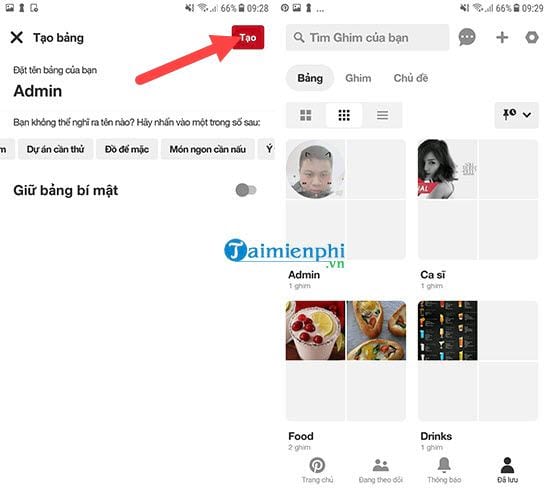
Trên đây là cách đăng bài lên Pinterest, qua cách trên bạn có thể thấy việc đăng ảnh lên rất dễ dàng. Ngay sau khi đăng nhập Pinterest xong là chúng ta có thể thực hiện được ngay. Tất nhiên với phiên bản di động chúng ta không cần đăng nhập Pinterest nhiều lần như trên Pinterest bản web.
Pinterest là mạng xã hội cực kỳ độc đáo, chuyên về ảnh và với những ai thích nhìn các bức ảnh siêu đẹp thì còn chờ đợi gì nữa mà không tiến hành đăng ký Pinterest ngay thôi, việc đăng ký Pinterest hoàn toàn miễn phí, đơn giản cho người sử dụng.
Bên cạnh việc đăng hình ảnh, video lên Pinterest, bạn cũng có thể tải về hình ảnh, video đẹp, độc đáo của người dùng khác trên Pinterest, phục vụ cho việc học tập, công việc, sở thích của mình. Chi tiết cách tải video Pinterest đã được tổng hợp tại đây, mời các bạn tham khảo, áp dụng.
Từ khoá liên quan:
dang bai len Pinterest
, Cách đăng ảnh lên Pinterest, up ảnh lên Pinterest,



